Reklamy
Chceme, abyste se dnes naučili vytvářet stíny ve Photoshopu.
Vše je velmi jednoduché a snadné, pro úspěch postupujte podle našeho průvodce krok za krokem!
Reklamy
Adobe Photoshop
Začněme povídáním o Adobe Photoshopu, aplikaci pro úpravu obrázků, která má širokou škálu funkcí.
Tyto funkce umožňují upravovat a aplikovat efekty na fotografie, ilustrace a další grafické prvky.
Reklamy
Uvědomte si, že mezi funkcemi dostupnými ve Photoshopu máme možnost aplikovat stíny. Což nejenže umožňuje dát transparentům, nápisům a ilustracím reálnější vzhled.
Kde můžeme na fotografie aplikovat i efekt umělého osvětlení a stínování, abychom zapůsobili na vaše výtvory.
Jak vytvořit jednoduché stíny ve Photoshopu?
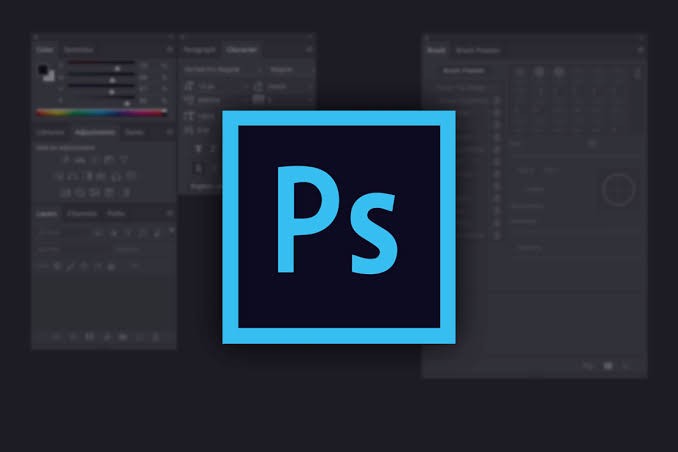
Nejprve musíte nainstalovat Otevřete Adobe Photoshop na vašem PC.
Poté vytvořte projekt nebo otevřete projekt, na kterém již pracujete a chcete použít efekt stínu.
Viz také:
Poté v pracovní oblasti vyberte vrstvu, kde bude efekt stínu aplikován. V našem příkladu použijeme auto bez přirozeného stínění;
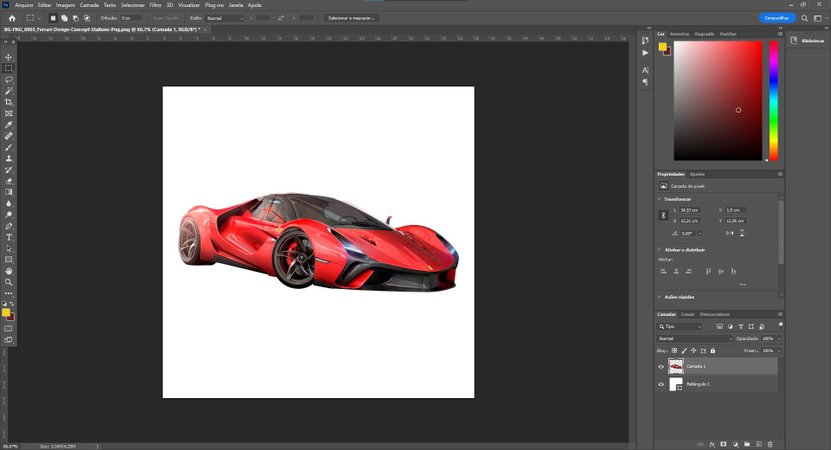
Poté vyberte prvek obrázku, který bude aplikován na stín, a dvakrát klikněte na jeho odpovídající vrstvu. Na obrazovce, která se objeví, vyberte poslední možnost v levém sloupci: „Stín projektu“.
Na pravé straně můžete provést řadu nastavení pro vržený stín ve Photoshopu. Hlavní možnosti jsou:
- Neprůhlednost – Určuje úroveň průhlednosti efektu;
- Úhel – Určuje směr promítání stínu;
- Vzdálenost – Reguluje, jak daleko bude účinek od prvku;
- Expanze – Přináší procento rozšíření, které bude mít účinek podle dříve určené vzdálenosti;
- Velikost – Určuje celkovou velikost, kterou bude mít stín ve vztahu k prvku.
Po provedení všech postupů konfigurace a úpravy stínů klikněte na možnost „OK“;
8. Připraveno, nyní bude na obrázku na ploše použit efekt stínování.
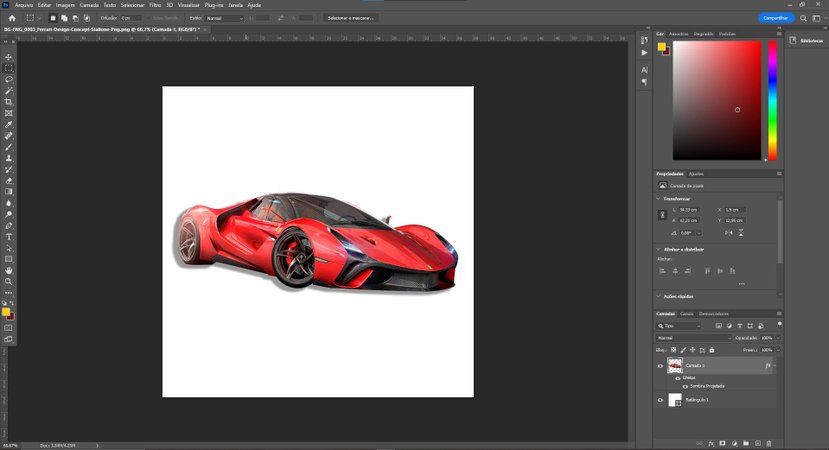
Jak vytvořit realistické stíny?
- Nejprve musíte otevřít Adobe Photoshop ve vašem počítači.
- Pak ale otevřete projekt, na kterém již pracujete a chcete použít efekt stínu nebo vytvořit nový.
- Nyní se dostanete na hlavní obrazovku Photoshopu a vyberte vrstvu, na kterou bude efekt stínu aplikován. Použijme stejný příklad jako výše.
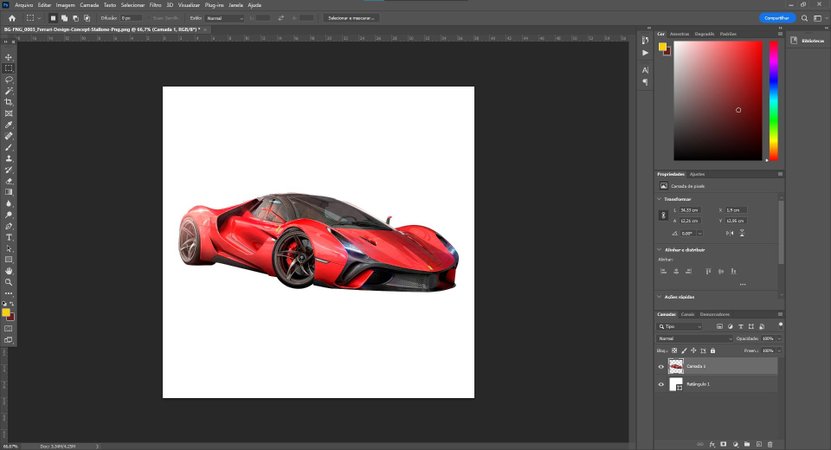
- Přejdete tedy na vrstvu, na kterou chcete efekt použít, a klikněte na ni pravým tlačítkem.
- Vyberte možnost „Duplikovat vrstvu“.
- Pak si všimněte, že byla vytvořena nová vrstva se stejným designem.
- Na obrazovce, která se otevře, vyberte možnost „Color Overlay“.
- Zpět na pracovní ploše Photoshopu si všimněte, že duplicitní obraz je nyní celý černý.
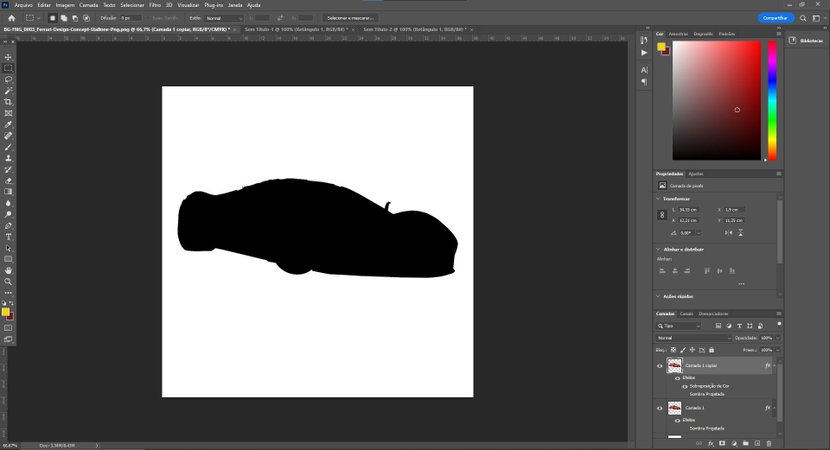
Při výběru vrstev však změňte organizaci a umístěte duplikát na konec sloupce. To nakonec způsobí, že bude za původním obrázkem zaostávat.
Poté vyberte duplicitní vrstvu a přesuňte ji na stranu.
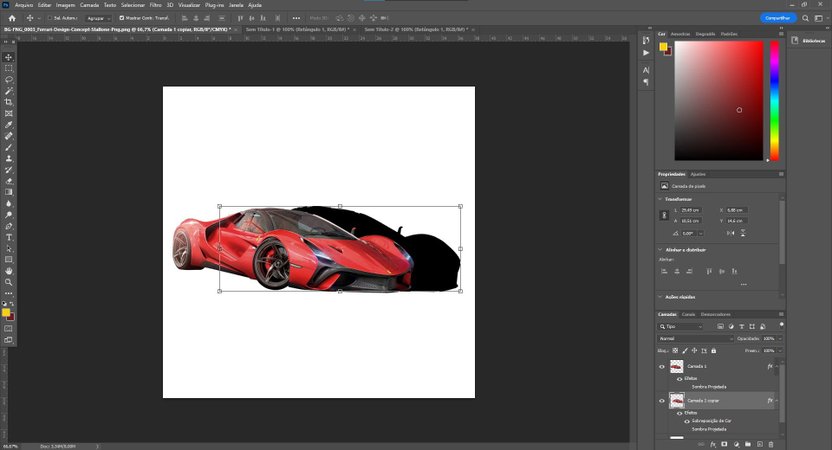
Chcete-li to dokončit, musíte přejít do organizace vrstev a vybrat tu, která odpovídá duplicitnímu obrazu. Klikněte na možnost „Neprůhlednost“, snižte ji na něco kolem 50%.
Připravte se, nyní proveďte úpravy a pusťte se do toho!



